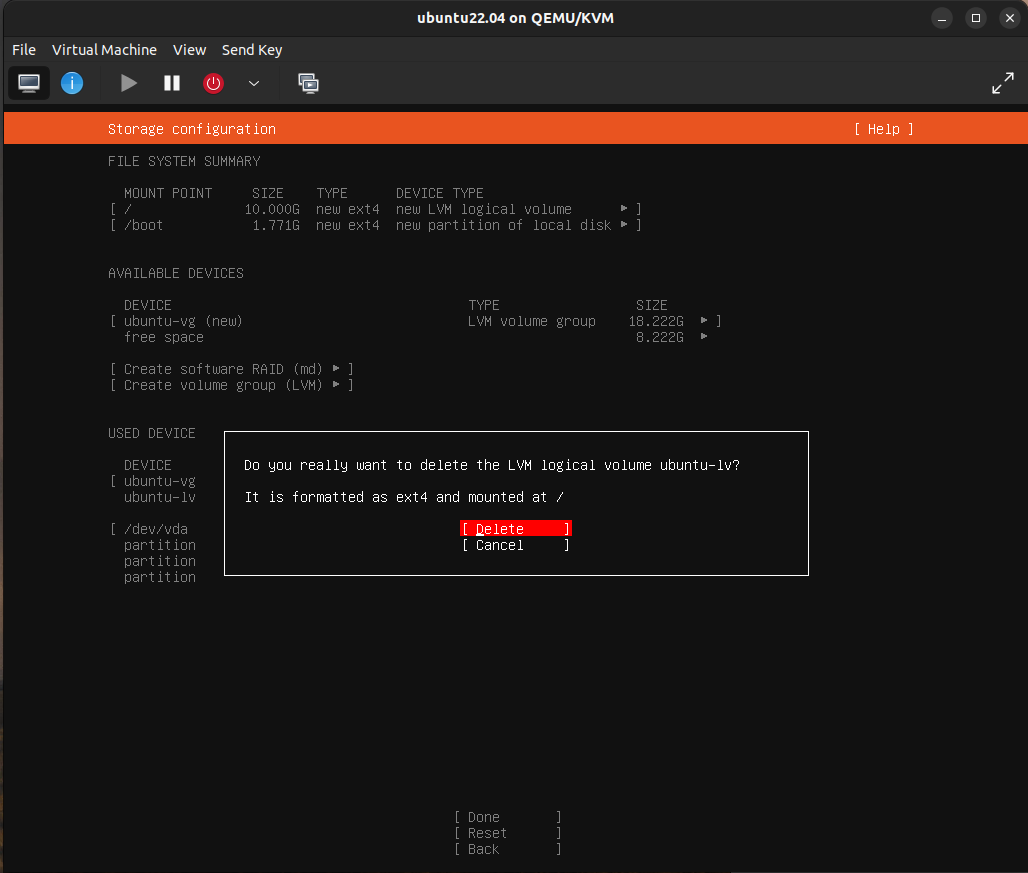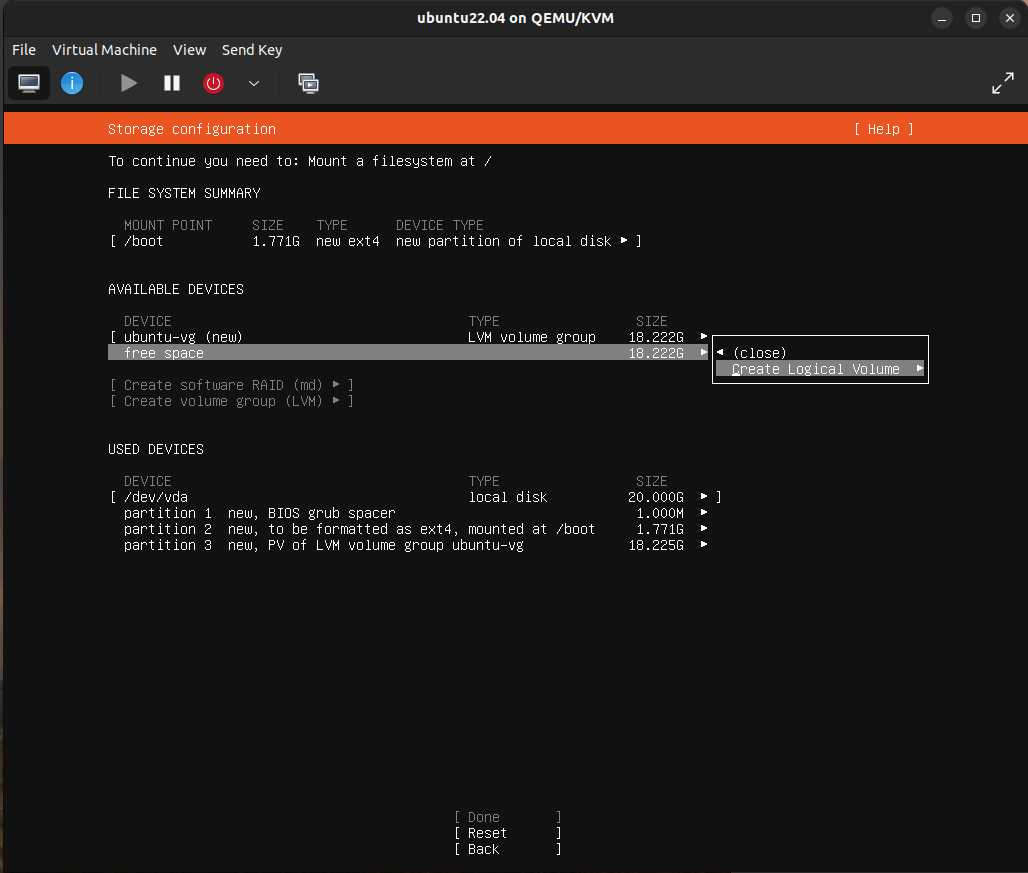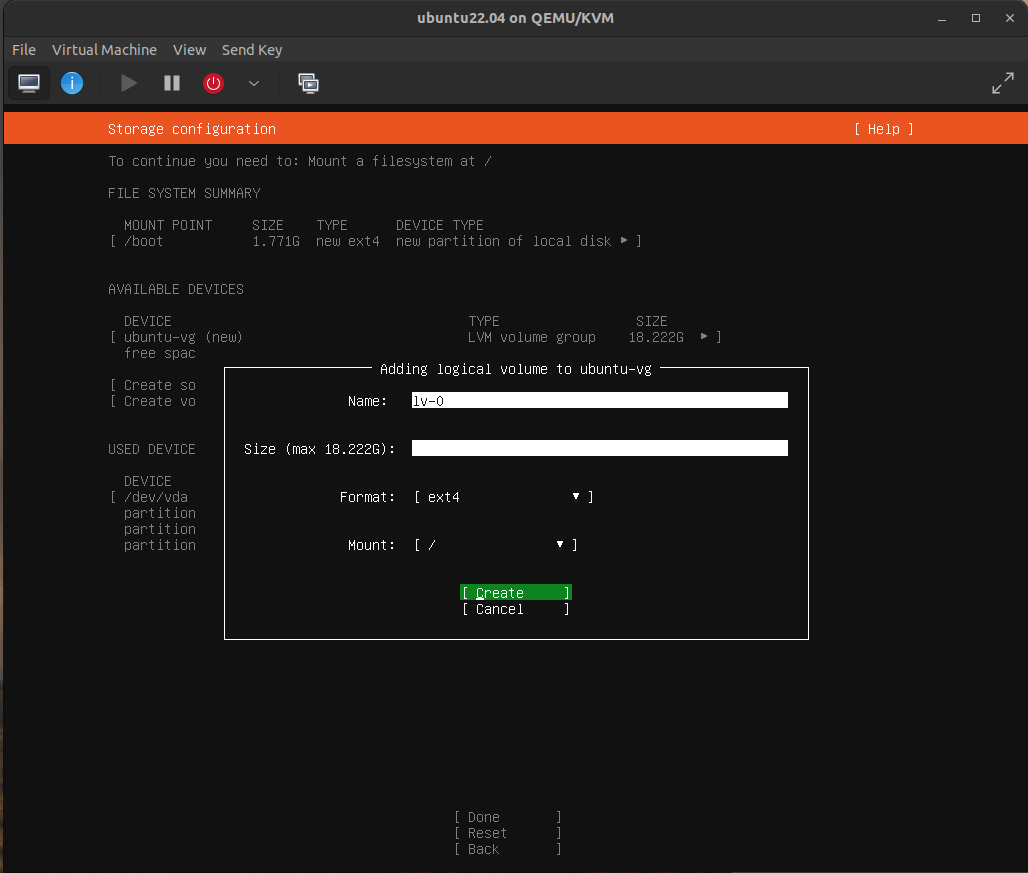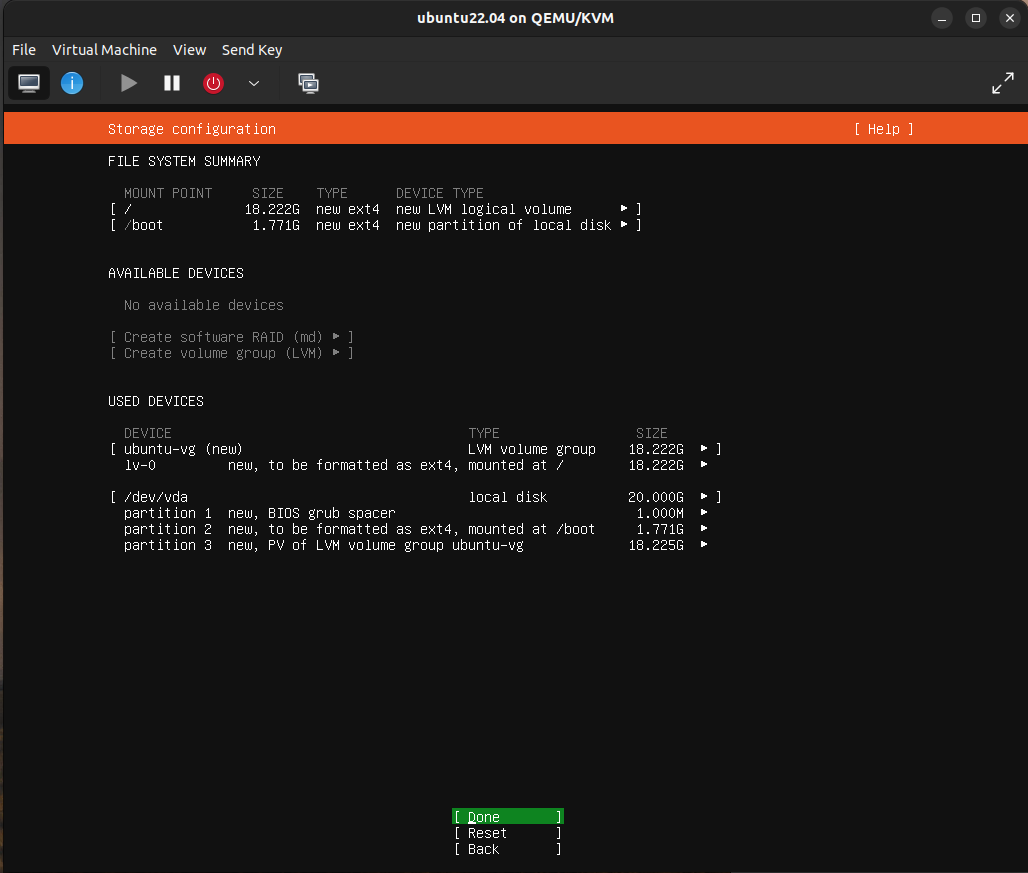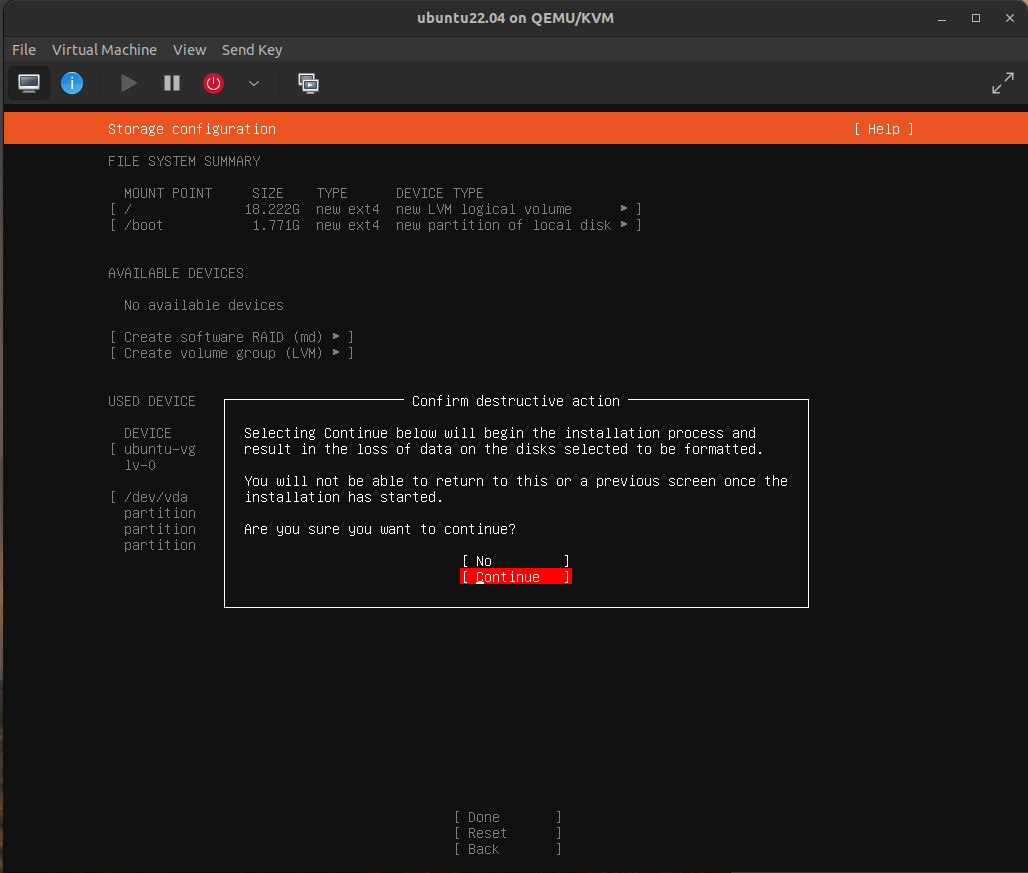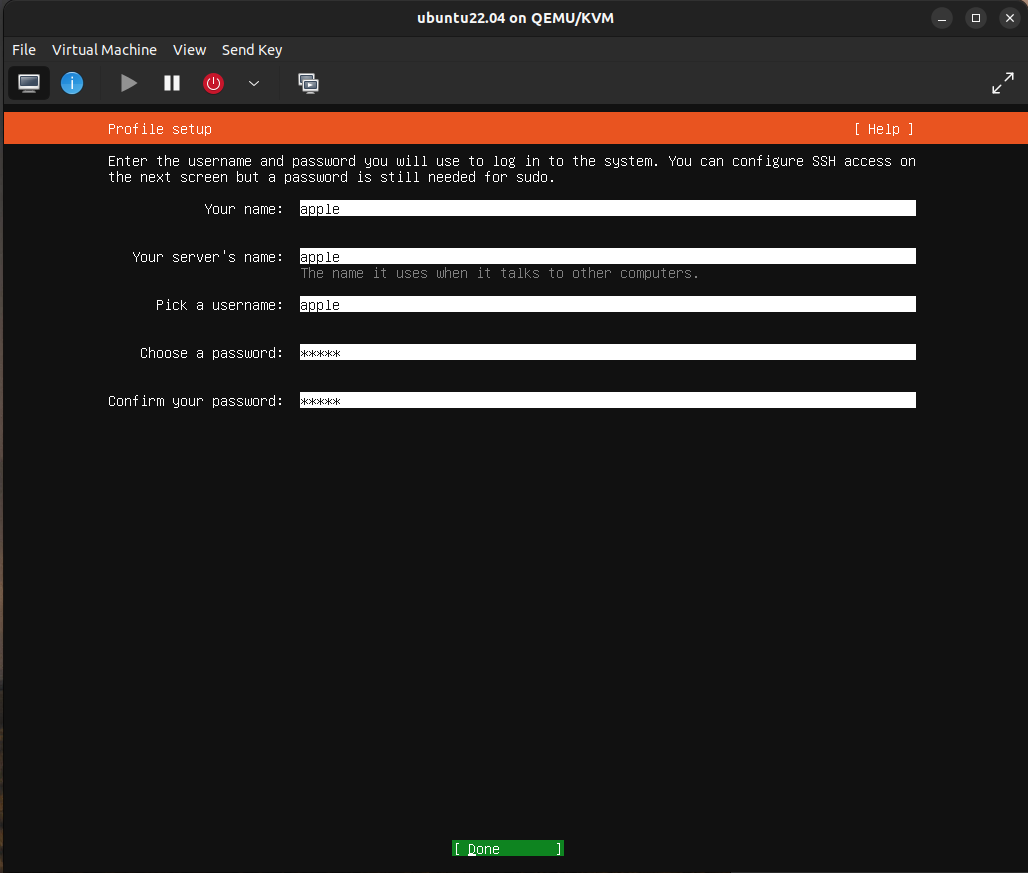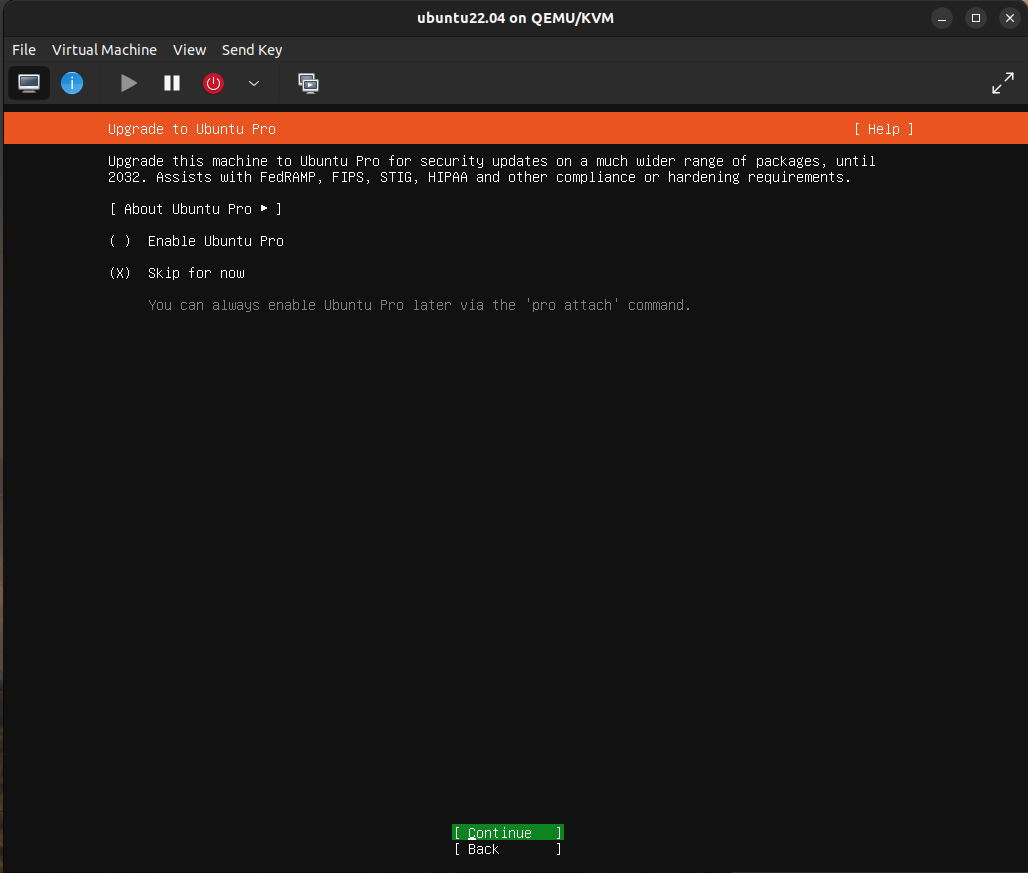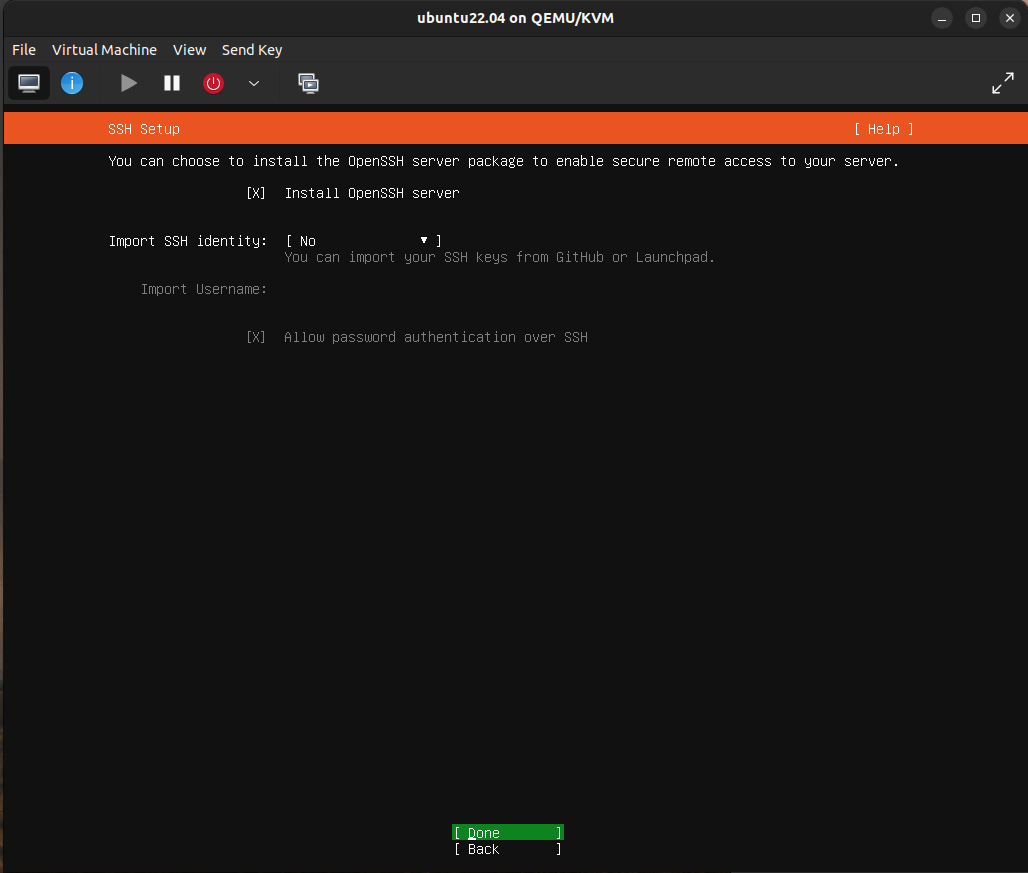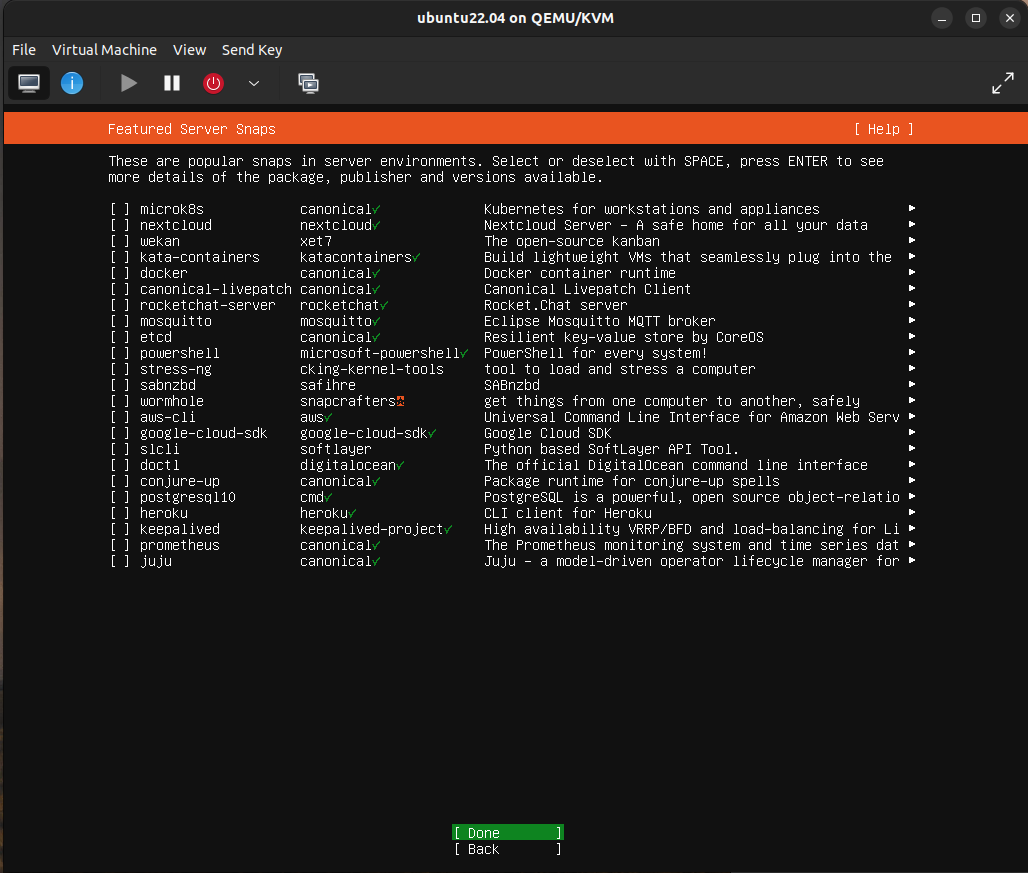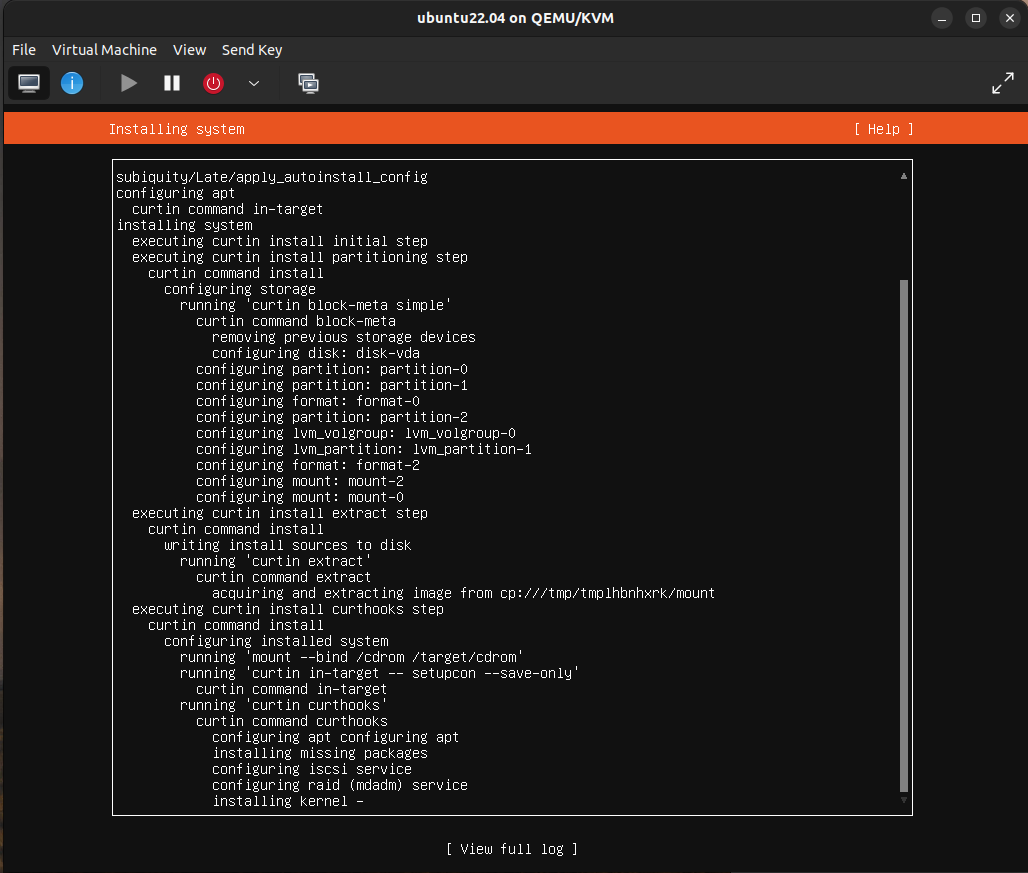안녕하세요. 대한CNI입니당
오늘은 KVM에서 우분투서버를 설치해 보겠습니다.
저는 우분투 22.04.2 서버로 설치했습니다.
OS : 22.04.0 서버
1. 첫 화면
 저는 서버만 설치할거라서 Try or Install Ubuntu Server을 선택했습니다. 여러분의 사용 방법에 따라 선택 해주세요.
저는 서버만 설치할거라서 Try or Install Ubuntu Server을 선택했습니다. 여러분의 사용 방법에 따라 선택 해주세요.
2. 언어 설정
 서버는 Desktop버전과 다르게 한글을 지원하지 않습니다. 영어로 설치 해주세요.
서버는 Desktop버전과 다르게 한글을 지원하지 않습니다. 영어로 설치 해주세요.
3. 업데이트 및 기타 소프트웨어
 Continue without updating을 선택해주세요.
Continue without updating을 선택해주세요.
4. 키보드 설정
 English (US)을 선택 후, Done을 누릅니다.
English (US)을 선택 후, Done을 누릅니다.
5. 서버 선택
 저는 서버로 선택했지만 최소로 설치하고 싶으시면 minmized을 선택하고 다음으로 넘어갑니다.
저는 서버로 선택했지만 최소로 설치하고 싶으시면 minmized을 선택하고 다음으로 넘어갑니다.
6. 네트워크
 네트워크 설정입니다. 저는 자동으로 할당된 ip를 사용할거라 다음으로 넘어갔습니다. 수동으로 IP를 할당 해서 사용할 수 도 있습니다.
네트워크 설정입니다. 저는 자동으로 할당된 ip를 사용할거라 다음으로 넘어갔습니다. 수동으로 IP를 할당 해서 사용할 수 도 있습니다.
7. 미러서버
 미러 주소 확인후 다음으로 넘어갑니다.
미러 주소 확인후 다음으로 넘어갑니다.
8. 디스크 설정
 넘어오면 이 화면입니다. 설정할게 없으니 다음으로 넘어갑니다.
넘어오면 이 화면입니다. 설정할게 없으니 다음으로 넘어갑니다.
9. LVM
 USED DEVICES를 보시면 18.222G중에 10G만 할당된 것을 볼 수 있습니다. 남는거 없이 다 쓰기 위해서 지워줍니다.
USED DEVICES를 보시면 18.222G중에 10G만 할당된 것을 볼 수 있습니다. 남는거 없이 다 쓰기 위해서 지워줍니다.
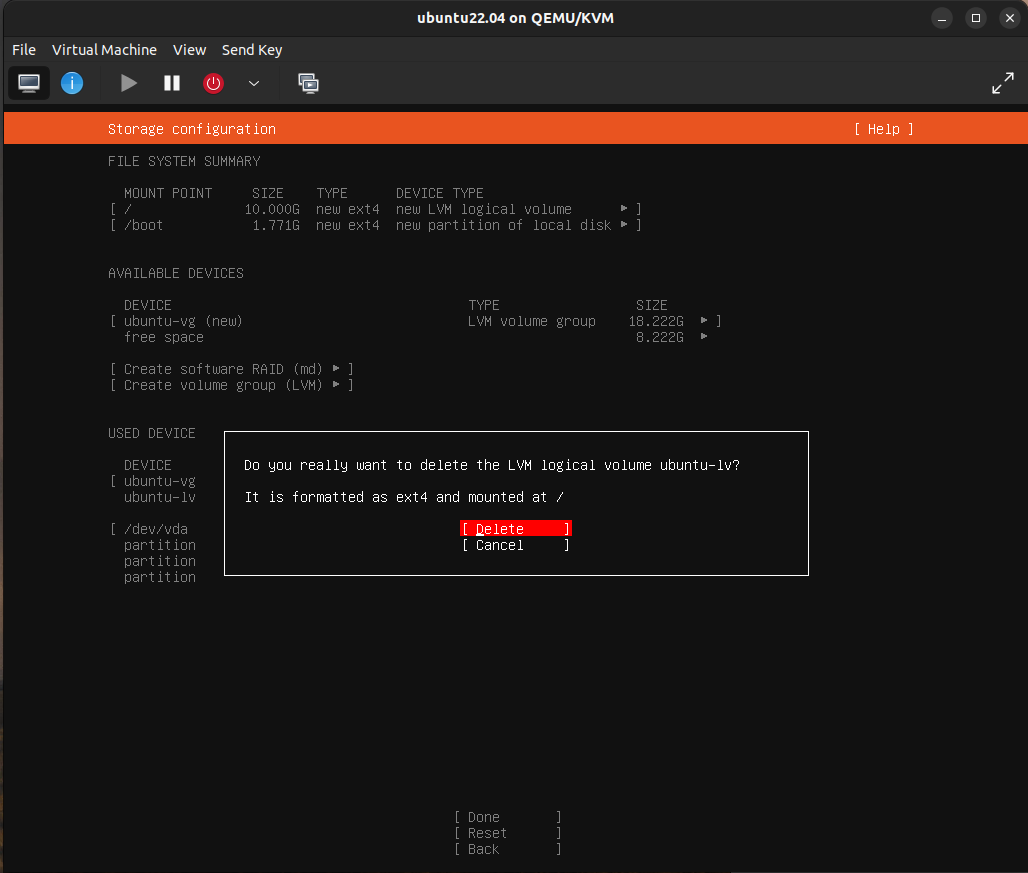
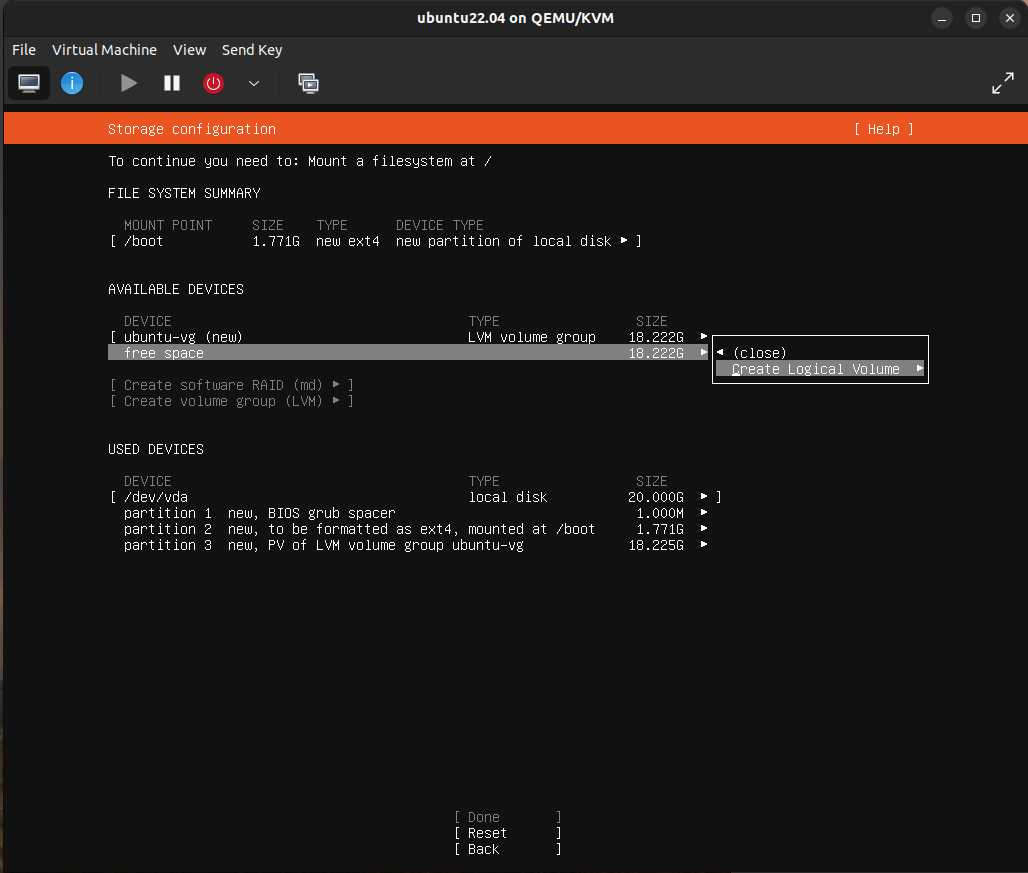 볼륨을 새로 만들어 줍니다.
볼륨을 새로 만들어 줍니다.
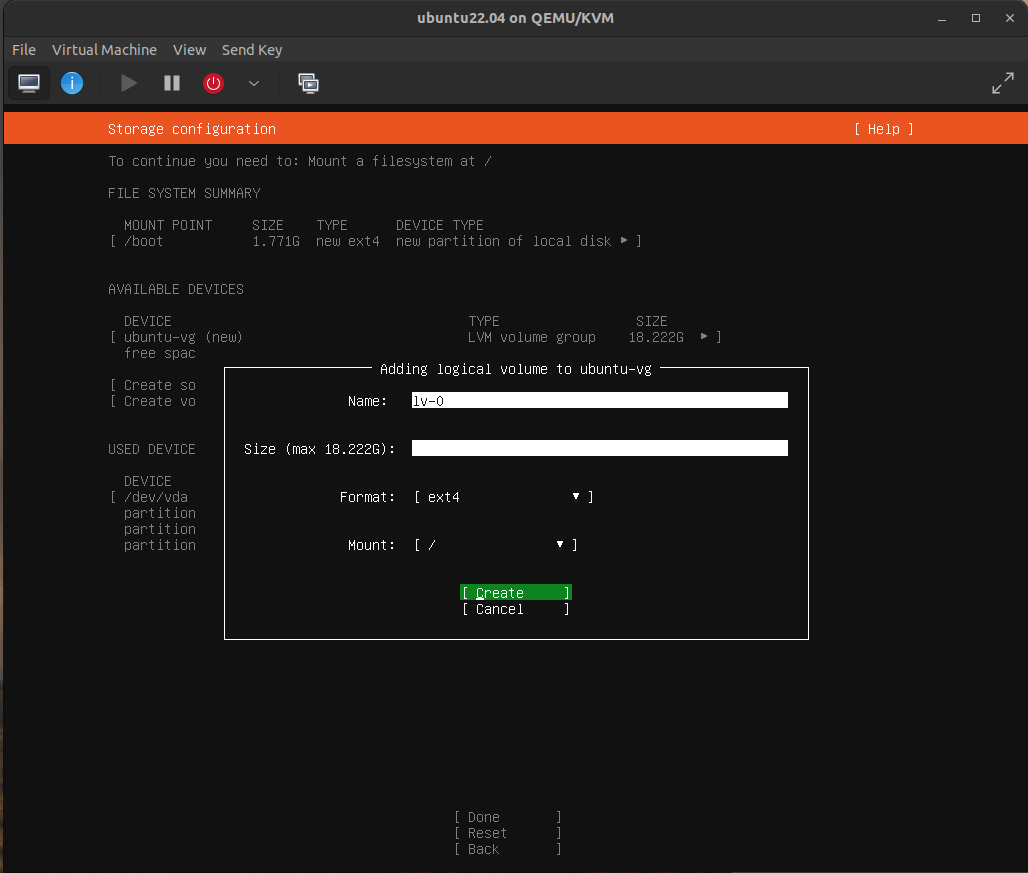 Size를 작성하지 않으면 max크기로 잡아주니 Create를 눌러서 볼륨을 생성합니다.
Size를 작성하지 않으면 max크기로 잡아주니 Create를 눌러서 볼륨을 생성합니다.
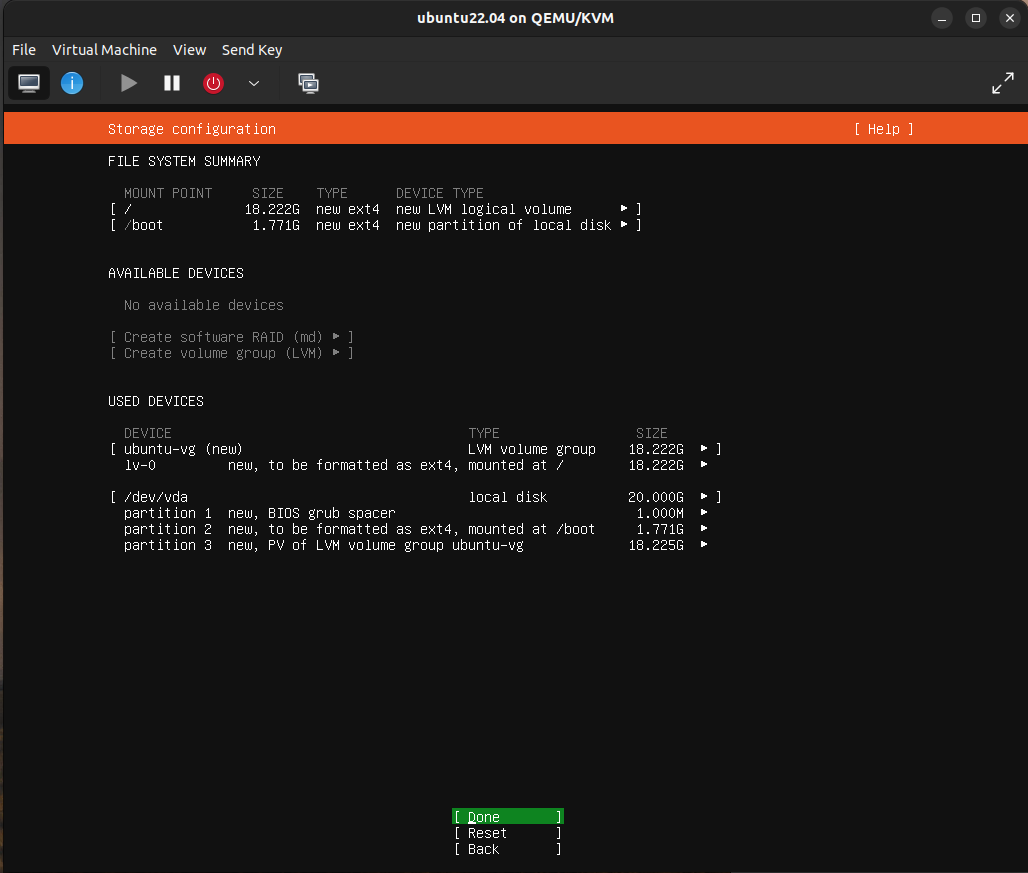 그럼 디스크 용량을 다 잡은걸 확인하고 Done을 눌러줍니다.
그럼 디스크 용량을 다 잡은걸 확인하고 Done을 눌러줍니다.
10. hostname과 계정명 설정
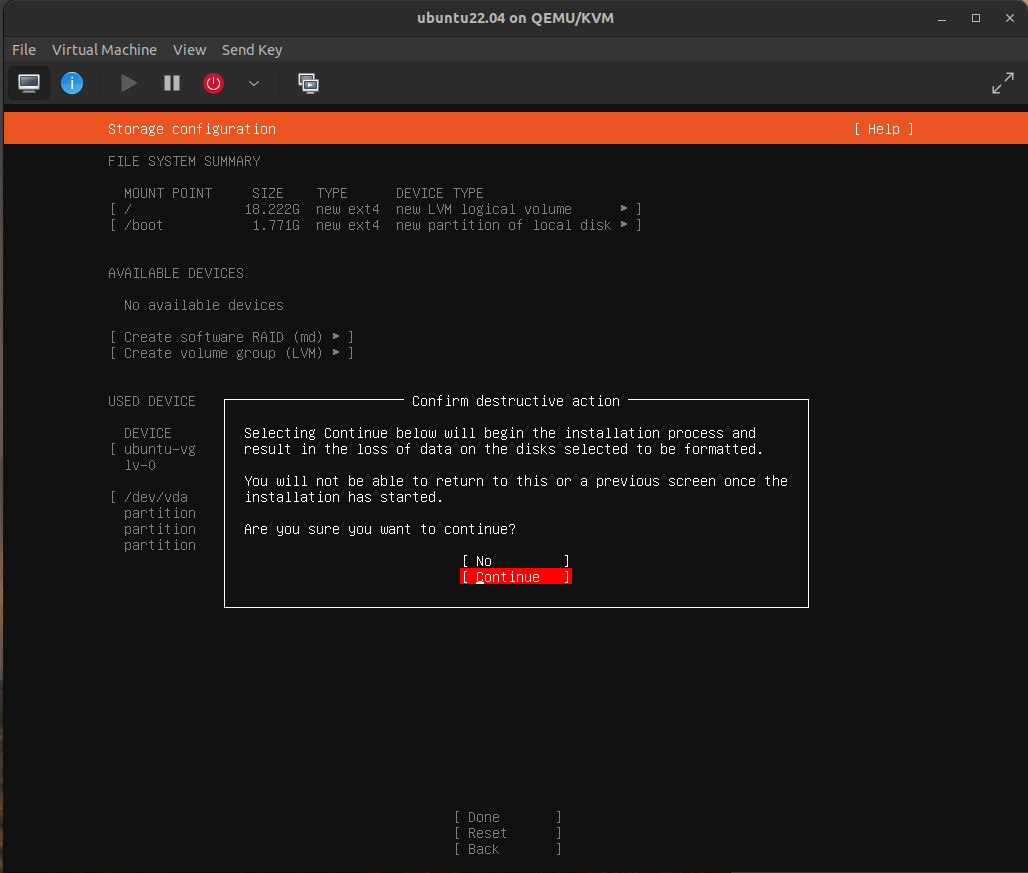 계정이름과 계정명 설정을 위해 Continue를 선택해주세요
계정이름과 계정명 설정을 위해 Continue를 선택해주세요
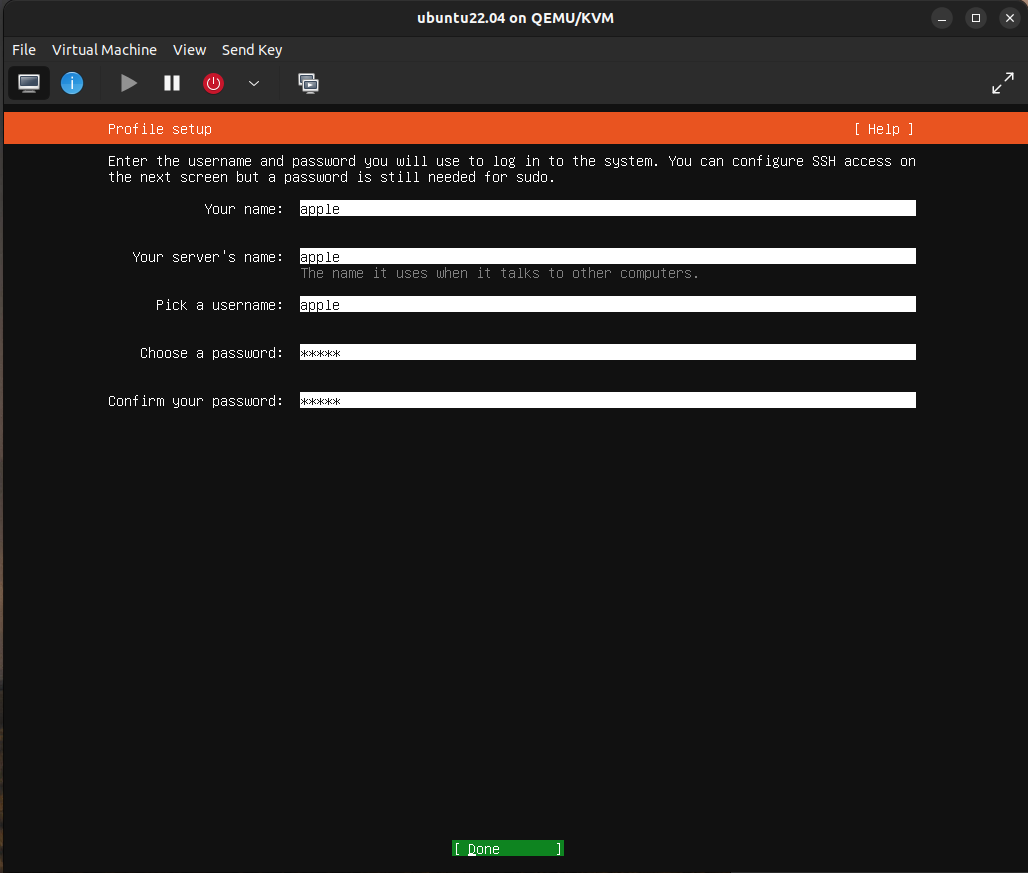 계정명과 사용자이름, 패스워드를 설정해주세요.
계정명과 사용자이름, 패스워드를 설정해주세요.
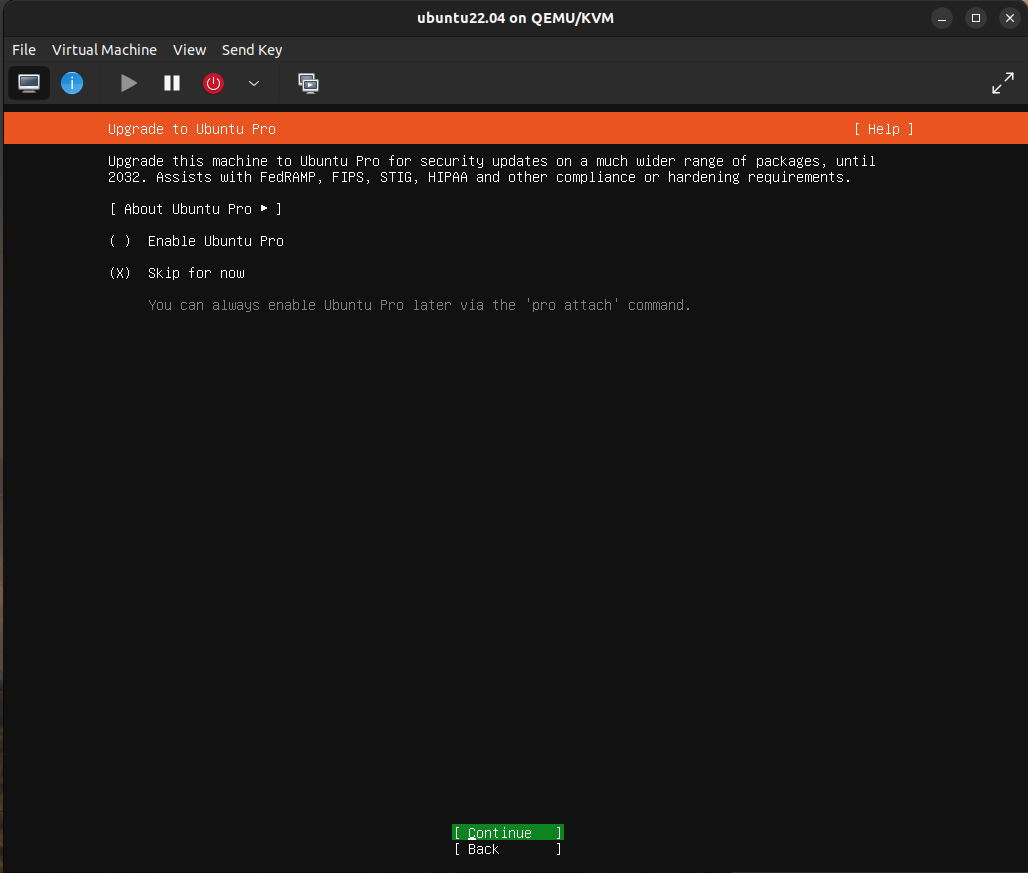 다음으로 넘어오면 Ubuntu Pro 설정을 유무를 선택하는데, Skip for now를 선택하고다음으로 넘어와주세요.
다음으로 넘어오면 Ubuntu Pro 설정을 유무를 선택하는데, Skip for now를 선택하고다음으로 넘어와주세요.
11. SSH 설치
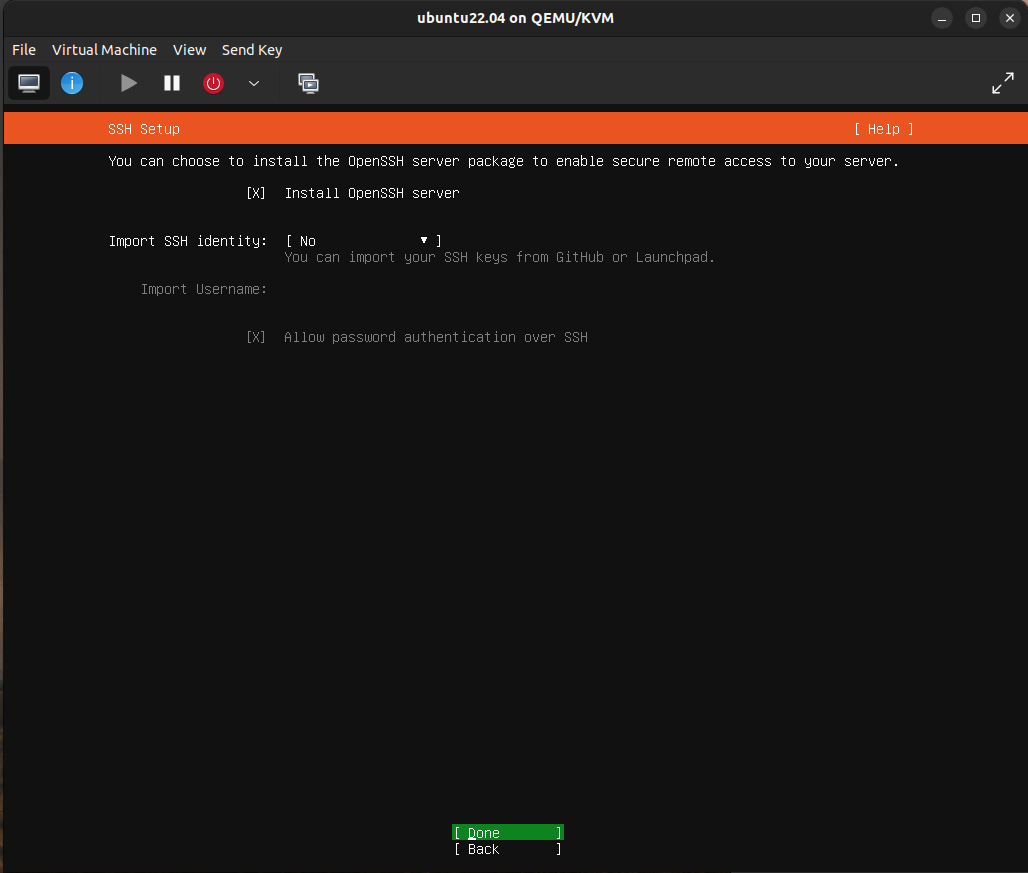 우분투를 설치하고나서 따로 설치할 수 있지만 귀찮으니 선택을 하고 다음으로 넘어갑니다.
우분투를 설치하고나서 따로 설치할 수 있지만 귀찮으니 선택을 하고 다음으로 넘어갑니다.
12. snaps
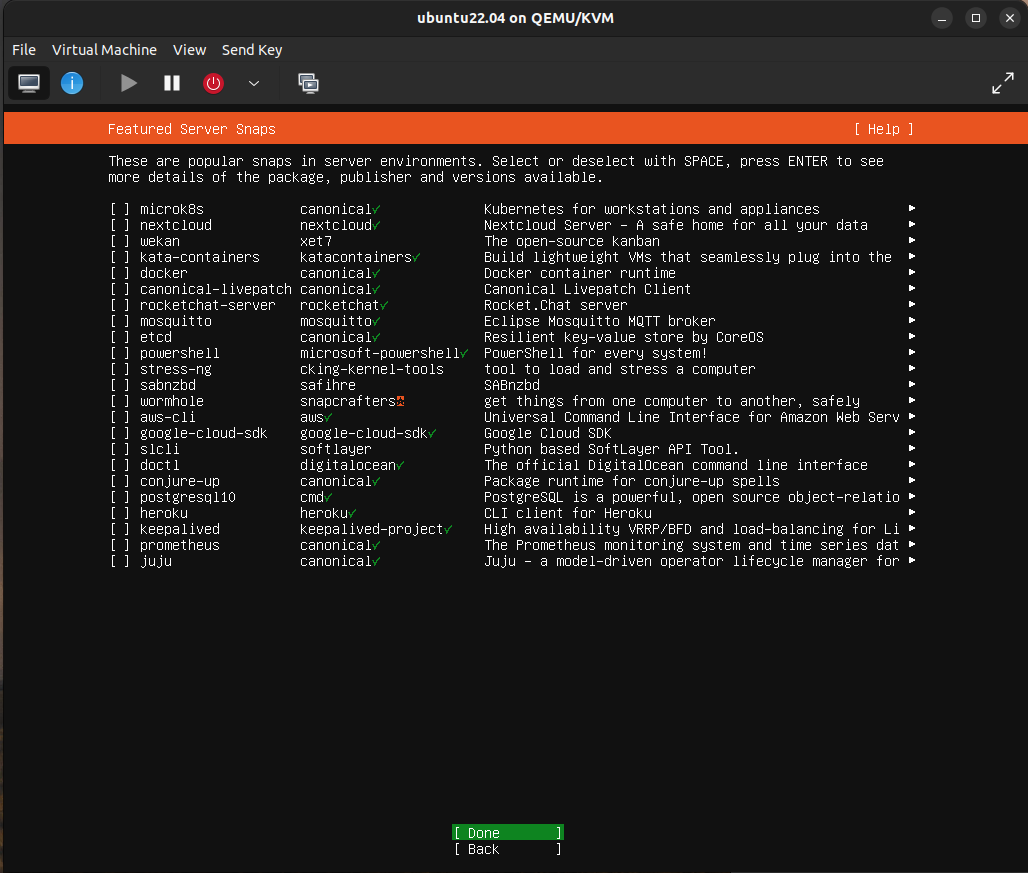 따로 설치안해도 됩니다. 필요한게 있으면 체크 후 다음으로 넘어가시면 됩니다.
따로 설치안해도 됩니다. 필요한게 있으면 체크 후 다음으로 넘어가시면 됩니다.
13. 설치
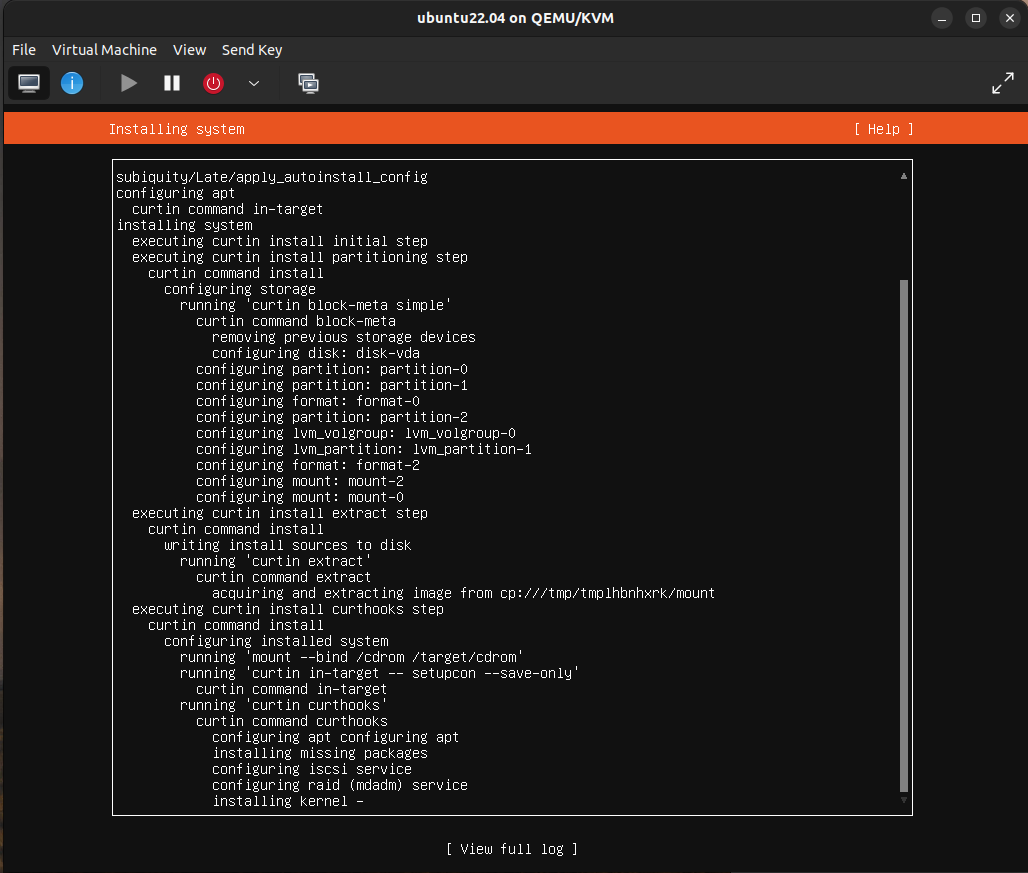 설치 시작 기다려주세요 설치가 완료되면 Reboot Now를 선택해서 재부팅후 접속해주시면 우분투 서버 설치가 완료됩니다.
설치 시작 기다려주세요 설치가 완료되면 Reboot Now를 선택해서 재부팅후 접속해주시면 우분투 서버 설치가 완료됩니다.